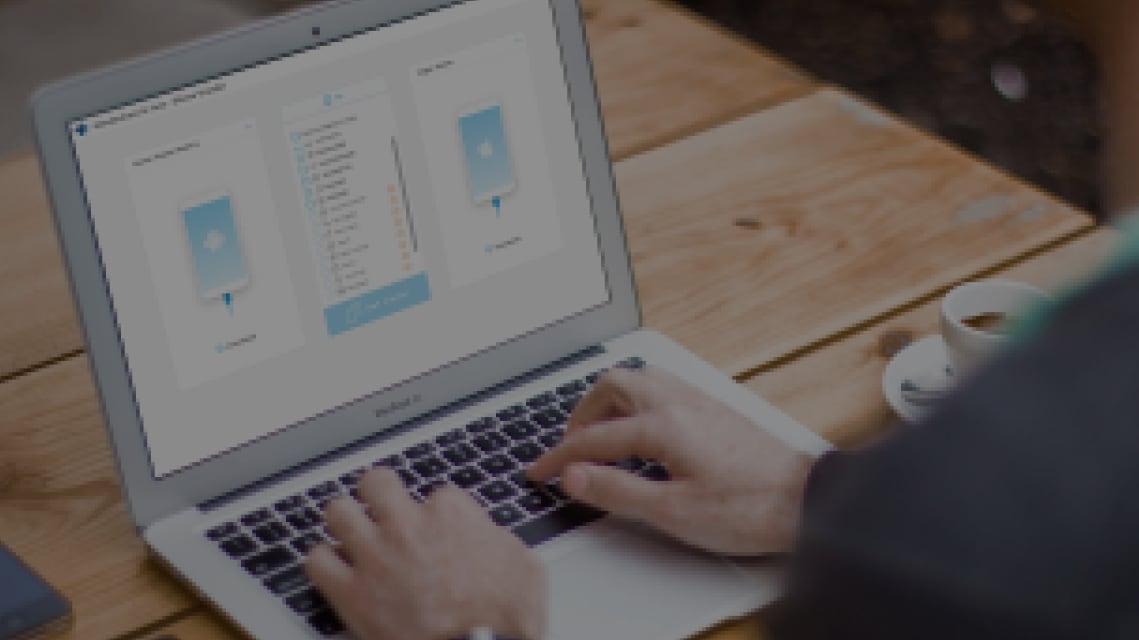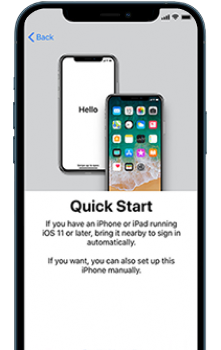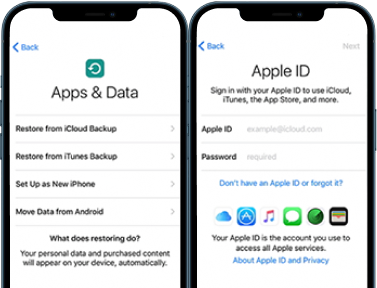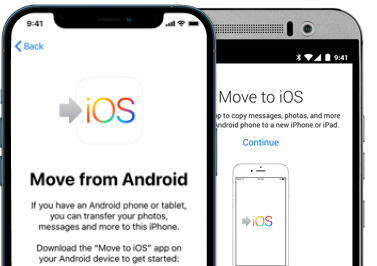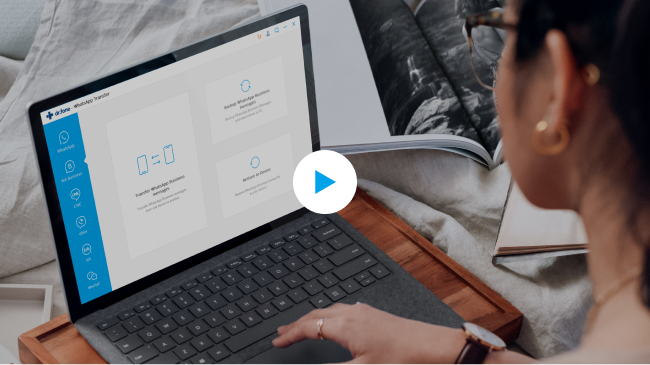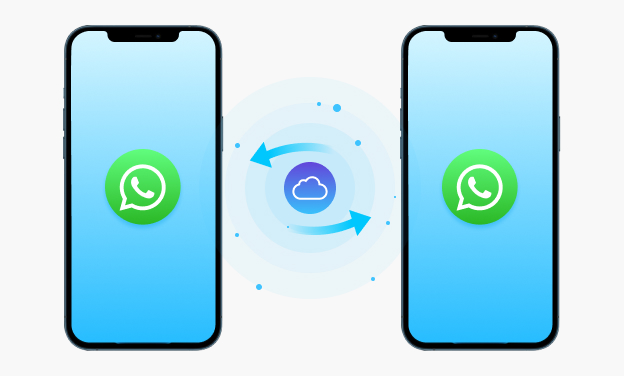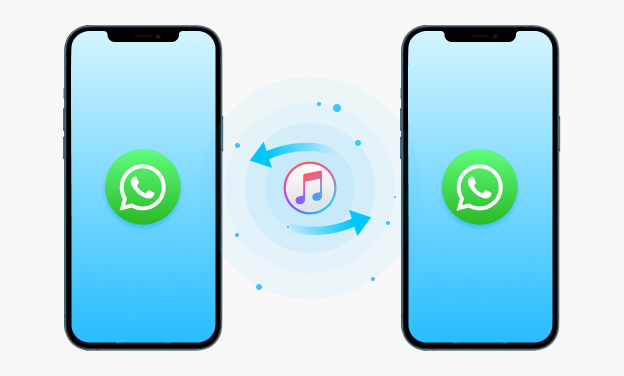iPhone 12/12 Pro အသစ်သို့ လွှဲပြောင်းခြင်းဆိုင်ရာ သင်ခန်းစာအပြည့်အစုံ (Max)
iPhone အသစ်သို့ လွှဲပြောင်းခြင်းသည် ပိုမိုလွယ်ကူသင့်သည်။ မည်သည့်အခက်အခဲမှမရှိဘဲ ၎င်းကိုလုပ်ဆောင်ရန်နည်းလမ်းများကို ဤနေရာတွင်ရှာပါ၊ iPhone 12/12 Pro (Max) အသစ်သို့လွှဲပြောင်းရန် တစ်ချက်နှိပ်သည့်ကိရိယာကို ရှာပါ။
 ၄.၄
၄.၄
iPhone 12/12 Pro (Max) အသစ်သို့ လွှဲပြောင်းသည့်အခါ သိထားသင့်သည်များ
iPhone 12 အသစ်သို့ လွှဲပြောင်းရန် ပြင်ဆင်ပါ။

• တစ်ချက်နှိပ်ရုံဖြင့် Dr.Fone - Phone Backup ကိုသုံးပါ။
• iOS အတွက် iTunes သို့မဟုတ် iCloud ကိုသုံးပါ။
• အရန်သိမ်းရန် Android တရားဝင်နည်းလမ်းများကို အသုံးပြုပါ။

• သင့် Apple Watch ကို သင့်ယခင် iPhone မှ တွဲဖြုတ်ပါ။
• သင့်စက်ပစ္စည်းတွင် အရန်ကူးယူထားကြောင်း သေချာပါစေ။
• သင့် Apple ID နှင့် စကားဝှက် အဆင်သင့်ရှိပါစေ။
• သင့် SIM ကတ်ကို လွှဲပြောင်းပါ။
iPhone 12/12Pro (Max) အသစ်သို့ ဒေတာလွှဲပြောင်းခြင်း
Dr.Fone - ဖုန်း Trasnfer
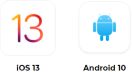
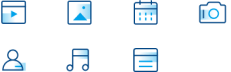
iPhone အသစ် 12/12 Pro (Max) သို့ လွှဲပြောင်းရန် လွယ်ကူသော အဆင့် ၃ ဆင့်

Dr.Fone ကိုဖွင့်ပြီး "Phone Transfer" ကိုနှိပ်ပါ။

ဒေတာအမျိုးအစားများကိုရွေးချယ်ပြီး "လွှဲပြောင်းခြင်းစတင်ရန်" ကိုနှိပ်ပါ။

ဒေတာလွှဲပြောင်းမှုသည် မကြာမီ ပြီးစီးနိုင်သည်ကို သင်တွေ့လိမ့်မည်။
လူမှုရေးဒေတာကို iPhone 12/12Pro(Max) အသစ်သို့ လွှဲပြောင်းပါ
Dr.Fone - WhatsApp Trasnfer


WhatsApp မှတ်တမ်းကို Dr.Fone ဖြင့် လွှဲပြောင်းပါ။
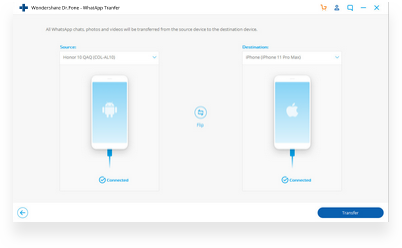
အဆင့် 1- သင့်စက်ပစ္စည်းများကို ချိတ်ဆက်ပါ။
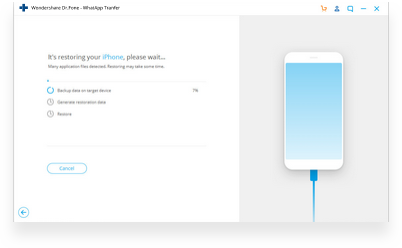
အဆင့် 2: WhatsApp လွှဲပြောင်းခြင်းကိုစတင်ပါ။
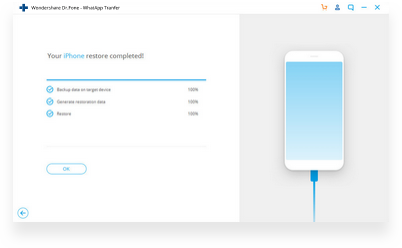
အဆင့် 3: WhatsApp ကိုအောင်မြင်စွာလွှဲပြောင်းပါ။
iPhone ဒေတာလွှဲပြောင်းခြင်းဆိုင်ရာ အကြံပြုချက်များနှင့် လှည့်ကွက်အသစ်များ
Samsung မှ iPhone အသစ်သို့ Data လွှဲပြောင်းပါ။
Samsung ဖုန်းများ? ထို့နောက် အိုင်ဖုန်းအသစ်သည် အကောင်းဆုံးရွေးချယ်စရာဖြစ်သည်။ Samsung မှ iPhone သို့ ဒေတာလွှဲပြောင်းရန် လမ်းညွှန်အပြည့်အစုံကို လေ့လာပါ။
အခြား iPhone မှ ဒေတာများကို iPhone အသစ်သို့ လွှဲပြောင်းပါ။
အသစ်သော iPhone များသည် ဖုန်းမော်ဒယ်ဟောင်းများကို အသွင်အပြင်နှင့် ရွေးချယ်နိုင်မှုဖြင့် ကြတ်သည်။ သို့သော် ဤလမ်းညွှန်ချက်ကို မဖတ်မီ၊ iPhone အဟောင်းမှ iPhone သို့ ဒေတာလွှဲပြောင်းနည်းကို သင် အမှန်တကယ် သိသည်ဟု မပြောနှင့်။
မက်ဆေ့ချ်များကို Android မှ iPhone အသစ်သို့ လွှဲပြောင်းပါ။
သင်၏ အသစ်စက်စက် iPhone သို့ Android မက်ဆေ့ဂျ်များကို လွှဲပြောင်းရန် ပျက်ကွက်ရန် အိပ်မက်ဆိုး။ ဤအကြောင်းအရာသည် Android မှ မက်ဆေ့ချ်များကို iPhone သို့ လွှဲပြောင်းရန် 100% လုပ်ဆောင်နေသော ဖြေရှင်းချက်များကို ပြသထားသည်။
PC မှ ဒေတာများကို iTunes ဖြင့်/မပါဘဲ iPhone အသစ်သို့ လွှဲပြောင်းပါ။
သင့်ကွန်ပျူတာမှ ဒေတာ သို့မဟုတ် ဖိုင်များကို သင့် iPhone အသစ်သို့ လွှဲပြောင်းခြင်းတွင် iTunes နှင့် ပြုလုပ်လိုသည်ဖြစ်စေ မပါဘဲ ပြုလုပ်လိုသည်ဖြစ်စေ ၎င်းကို ပြုလုပ်ရန် လွယ်ကူမြန်ဆန်သော နည်းလမ်းများစွာရှိပါသည်။

အကောင်းဆုံး iPhone အဆက်အသွယ်များ လွှဲပြောင်းခြင်းအက်ပ်နှင့် ဆော့ဖ်ဝဲ
ဤဆောင်းပါးတွင် သင့်အဆက်အသွယ်များကို iPhone 12၊ iPhone 12 Pro သို့မဟုတ် iPhone 12 Pro Max အသစ်သို့ လွှဲပြောင်းရန်အတွက် သင်အသုံးပြုရန်လိုအပ်သည့် iPhone 7 အဆက်အသွယ်လွှဲပြောင်းခြင်းဆော့ဖ်ဝဲနှင့် အက်ပ်များကို မိတ်ဆက်ပေးပါမည်။
iPhone အသစ်သို့ ဖုန်းမြည်သံများထည့်ပါ။
ဤအသိပေးလမ်းညွှန်ချက်တွင်၊ သင့်အား iPhone အသစ်သို့ ဖုန်းမြည်သံများထည့်ရာတွင် ကူညီရန် အဆင့်အလိုက် ဖြေရှင်းချက် 4 ခုကို ကျွန်ုပ်တို့ ထုတ်ပေးထားပါသည်။ ဆက်ဖတ်ပြီး ပြဿနာမရှိဘဲ iPhone တွင် ဖုန်းမြည်သံမည်သို့ထည့်ရမည်ကို လေ့လာပါ။
�iPhone အဟောင်းမှ အဆက်အသွယ်များကို iPhone အသစ်သို့ တင်သွင်းပါ။
iPhone အသစ်တစ်လုံးကို ဝယ်ယူပြီးနောက်၊ အသုံးပြုသူအများအပြားသည် "ကျွန်ုပ်၏ iPhone? သို့ အဆက်အသွယ်များ လွှဲပြောင်းနည်း" ကို ဤဆောင်းပါးတွင်၊ ဤဆောင်းပါးတွင်၊ iPhone အဟောင်းမှ iPhone 12 သို့ အဆက်အသွယ်များကို အခြားမော်ဒယ်အသစ်သို့ တင်သွင်းရန် နည်းလမ်း 4 ခုကို လေ့လာပါမည်။
iPhone အသစ်အတွက် အခမဲ့ အဆက်အသွယ်မန်နေဂျာ
သင့်အတွက် ပိုမိုလွယ်ကူစေရန်၊ iPhone အသစ်အတွက် အကောင်းဆုံး အခမဲ့ အဆက်အသွယ်မန်နေဂျာကို ကျွန်ုပ်တို့ ရွေးချယ်ထားပါသည်။ ဖတ်ရှုပြီး PC ပေါ်ရှိ iPhone အဆက်အသွယ်များကို တည်းဖြတ်ရန်၊ ထည့်ရန်၊ ပေါင်းစည်းရန် သို့မဟုတ် ထုတ်ယူနည်းကို အသေးစိတ်လေ့လာပါ။